
Ce terme désigne tous les menus liés à l'affichage d'informations dans un jeu, ainsi qu'à sa manipulation en général. L'interface de FINAL FANTASY XIV peut être personnalisée pour s'adapter aux besoins et aux préférences de chacun.
Ce guide a pour objectif d'indiquer les bases de la manipulation du jeu, et d'expliquer comment modifier l'interface utilisateur.

Paramètres par défaut

Exemple d'interface allégée, pour plus de visibilité

Exemple de personnalisation poussée

Paramètres par défaut

Exemple d'interface allégée, pour plus de visibilité

Exemple de personnalisation poussée

1. Entrer un mot dans le champ de recherche

2. Lire les explications

3. Mettre les explications en application

1. Entrer un mot dans le champ de recherche

2. Lire les explications

3. Mettre les explications en application
(Vous pouvez revoir cet écran à tout moment en sélectionnant l'icône guide.)
La communication entre joueurs / La fenêtre de log
Par défaut, les messages des différentes linkshells s'affichent tous de la même couleur, et il peut être difficile de s'y retrouver lorsque nombre de ces canaux de communication ont été créés. Afin de pallier ce problème, il est possible d'associer une couleur de son choix aux messages de chaque linkshell.
Voici comment procéder :

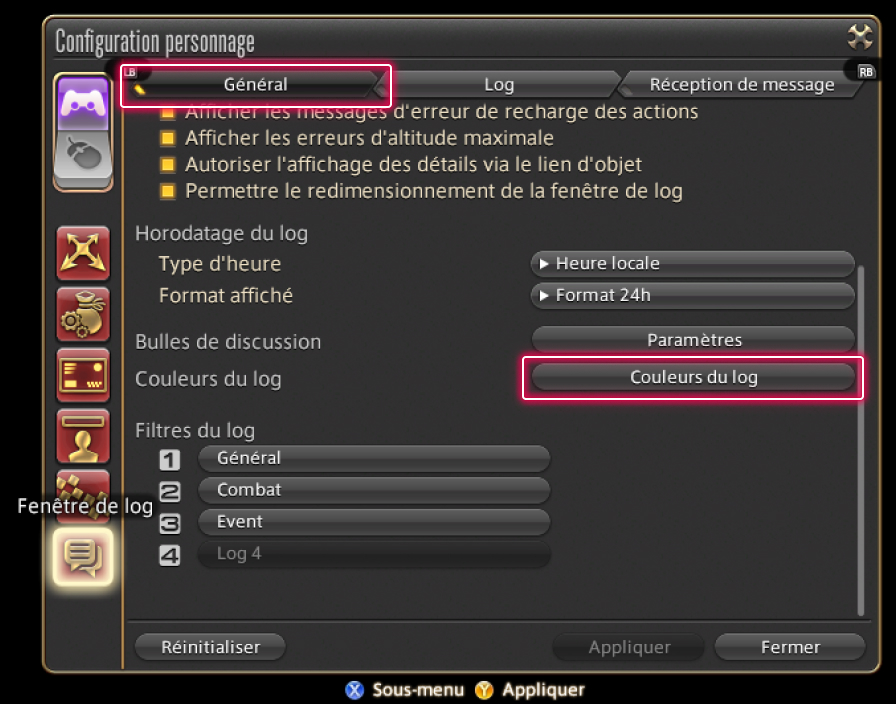
La fenêtre Couleurs du log permet de modifier la couleur des différents modes de discussion, y compris celle de chaque linkshells. Elle se trouve dans le menu Système > Configuration personnage > Fenêtre de log > Général > Couleur du log.
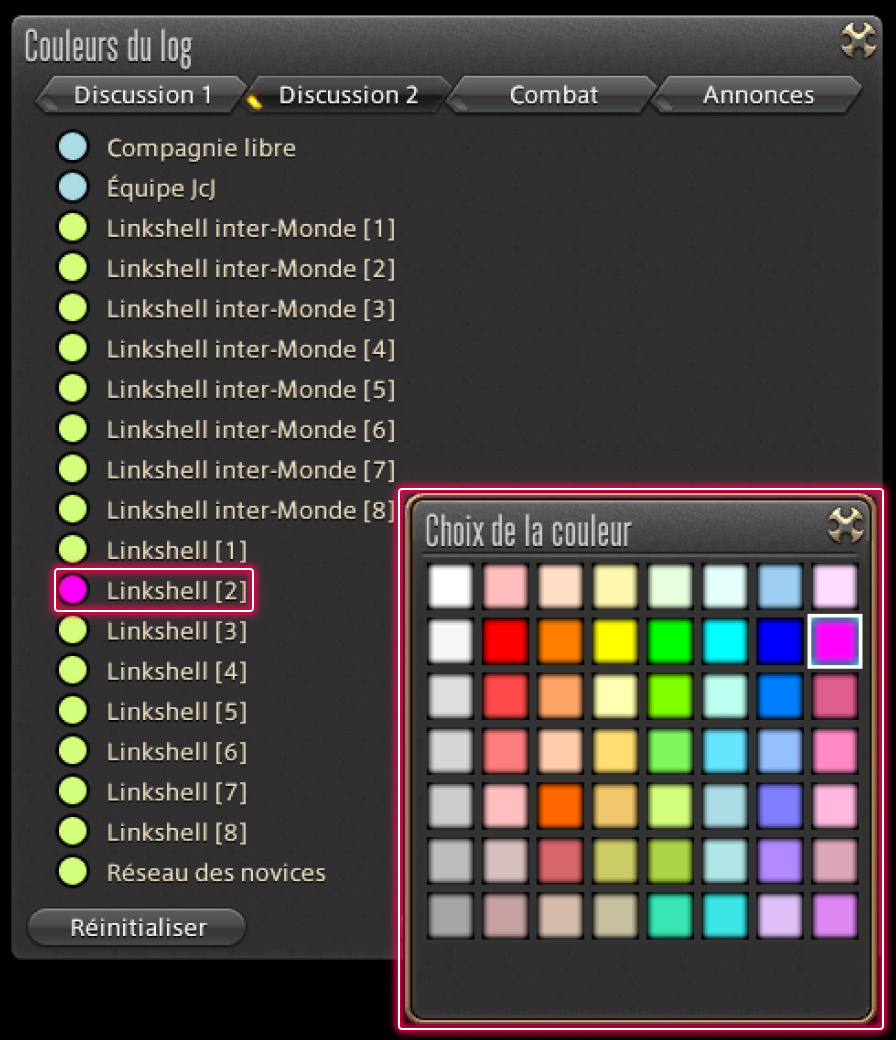
En sélectionnant un mode de discussion, un tableau de couleurs apparaît. Il suffit alors d'en choisir une pour que tous les messages de ce mode de discussion l'utilisent.
* Les pastilles colorées situées à gauche des modes de discussion dans cette fenêtre représentent la couleur actuellement associée à leurs messages.
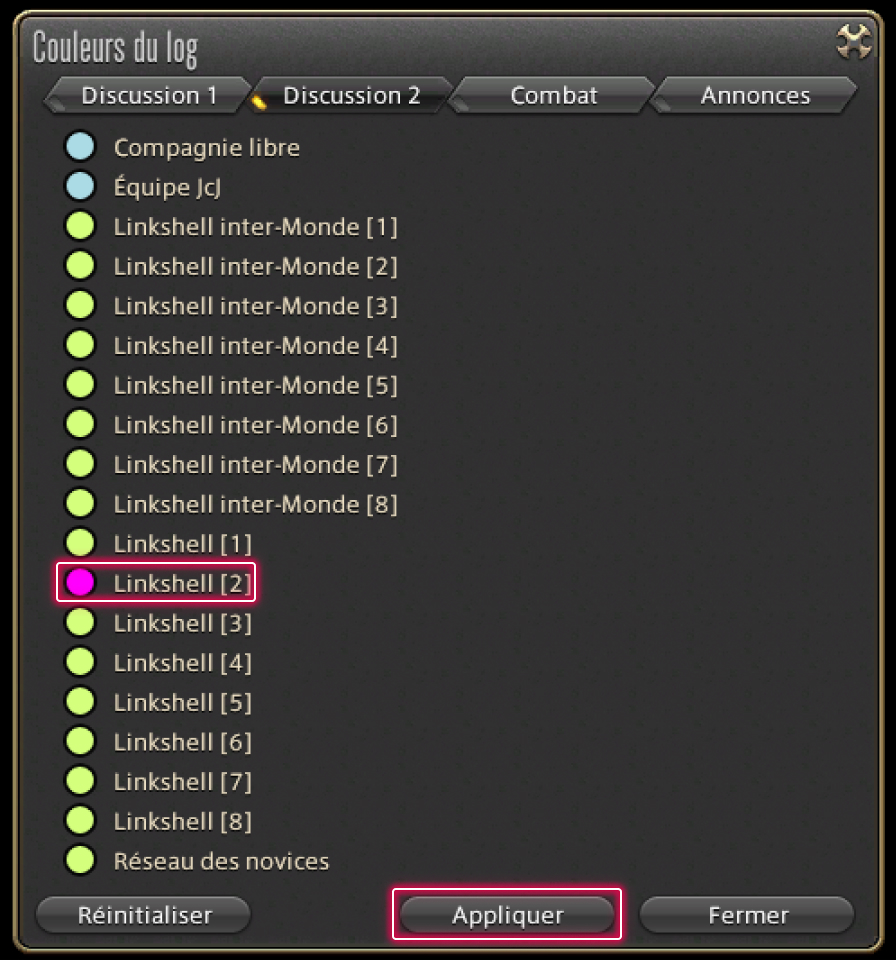
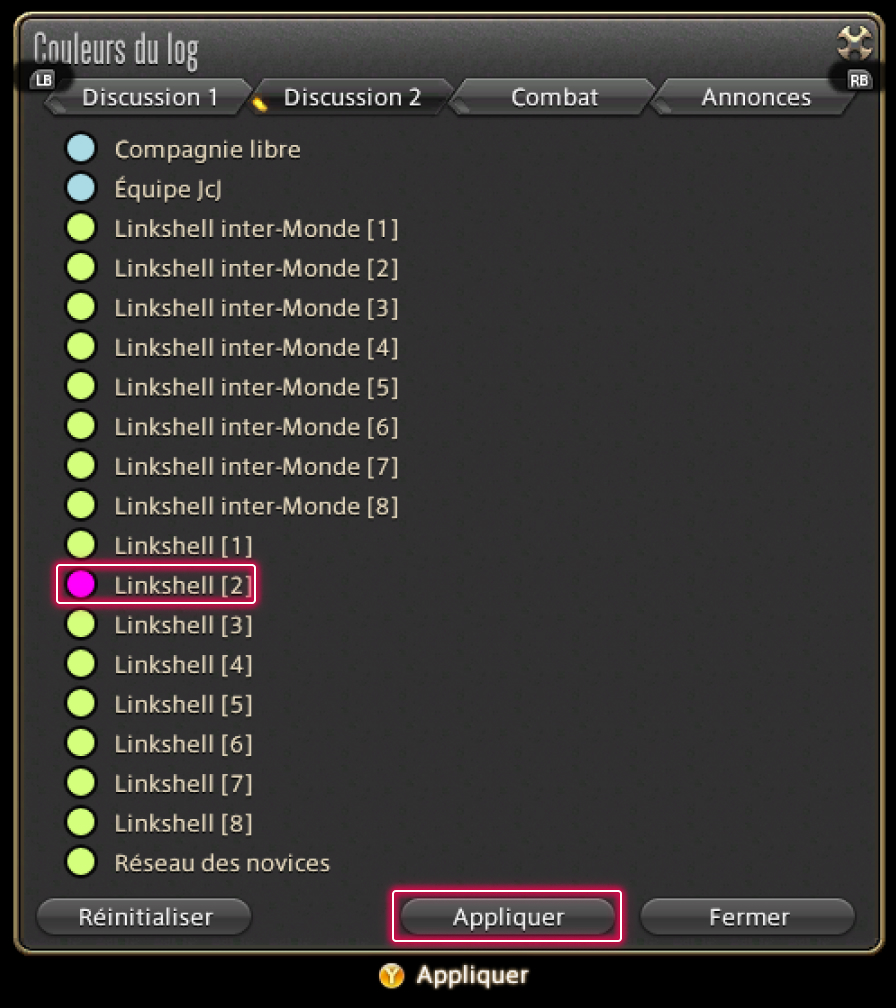
Il est nécessaire d'appuyer sur le bouton Appliquer pour que les changements soient pris en compte.